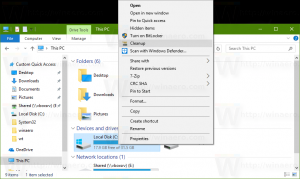Pridať alebo odstrániť kontextovú ponuku PowerShell 7 Otvorte tu v systéme Windows 10
Ako pridať alebo odstrániť PowerShell 7 Otvorte tu kontextovú ponuku v systéme Windows 10
Spoločnosť Microsoft nedávno oznámil všeobecná dostupnosť PowerShell 7, takže používatelia, ktorí majú záujem, si ho môžu stiahnuť a nainštalovať. Toto vydanie obsahuje mnoho vylepšení a doplnkov k motoru PowerShell a jeho nástrojom. Tu je postup, ako pridať alebo odstrániť PowerShell 7 Otvoriť tu a Otvoriť tu ako správca položky kontextovej ponuky v Prieskumníkovi súborov Windows 10.

PowerShell je pokročilá forma príkazového riadka. Je rozšírený o obrovskú sadu cmdlet pripravených na použitie a prichádza s možnosťou používať .NET framework/C# v rôznych scenároch. Windows obsahuje nástroj GUI, PowerShell ISE, ktorý umožňuje užitočnú úpravu a ladenie skriptov.
Reklama
PowerShell 7, tiež známy ako PowerShell Core, je riešenie pre skriptovanie naprieč platformami dostupné v systémoch Windows, MacOS a Linux.

PowerShell 7 využíva .NET Core 3.1, no zachováva spätnú kompatibilitu s modulmi, ktoré boli predtým dostupné pre klasický produkt PowerShell. PowerShell tiež zavádza nový argument, -Použite WindowsPowerShell, vynútiť spustenie cmdletu pod klasickým motorom.
Je ľahké pridať alebo odstrániť PowerShell z kontextovej ponuky Prieskumníka v systéme Windows 10.

Ak chcete pridať PowerShell 7 Otvorte tu kontextovú ponuku v systéme Windows 10,
- Spustite inštalačný program PowerShell 7 (32-bitový alebo 64-bitový).
- Po zobrazení výzvy zapnite (zaškrtnite) túto možnosť Pridajte do Prieskumníka kontextové ponuky „Otvoriť tu“..

- Skončil si. Do kontextovej ponuky Prieskumníka súborov pridá nasledujúce položky prostredia PowerShell.
Poznámka: Nemôžete nainštalovať 64-bitovú verziu PowerShell 7 na a 32-bitové vydanie Windows 10. Opak je možný, 64-bitový Windows 10 podporuje 32-bitový PowerShell 7.
Prípadne napr. ak už máte nainštalovaný PowerShell 7, môžete si stiahnuť nasledujúce súbory databázy Registry pripravené na použitie.
Pridať PowerShell 7 Otvoriť tu kontextovú ponuku so súbormi REG
- Stiahnite si tento archív ZIP: Stiahnite si súbory databázy Registry.
- Odblokovať stiahnutý súbor.
- Rozbaľte súbory databázy Registry z archívu.
- Ak máte v 64-bitovom systéme Windows 10 nainštalovaný 64-bitový PowerShell 7, dvakrát kliknite na súbor
Pridajte 64-bitovú kontextovú ponuku Powershell 7 do 64-bitového systému Windows 10.reg. - Ak máte v 64-bitovom systéme Windows 10 nainštalovaný 32-bitový PowerShell 7, dvakrát kliknite na súbor
Pridajte 32-bitovú kontextovú ponuku Powershell 7 do 64-bitového systému Windows 10.reg. - Ak máte v 32-bitovom systéme Windows 10 nainštalovaný 32-bitový PowerShell 7, dvakrát kliknite na súbor
Pridať 32-bitovú kontextovú ponuku Powershell 7 do 32-bitového systému Windows 10.reg.
Skončil si. Toto pridá kontextovú ponuku PowerShell 7 do Prieskumníka súborov Windows 10.
Ako odstrániť kontextovú ponuku PowerShell 7
- Stiahnite si nad archívom ZIP ak ste to ešte neurobili.
- Odblokovať stiahnutý súbor.
- Rozbaľte súbory databázy Registry z archívu.
- Ak chcete odstrániť 32-bitový PowerShell z ľubovoľného (32-bitového alebo 64-bitového) systému Windows 10, dvakrát kliknite na súbor
Odstráňte 32-bitové kontextové menu Powershell 7.reg. - Ak chcete odstrániť 64-bitové prostredie PowerShell v 64-bitovom systéme Windows 10, dvakrát kliknite na súbor
Odstráňte 64-bitové kontextové menu Powershell 7.reg.
Skončil si!